|
That's Just The Way It Is

Dieses Tutorial wurde mit PSP 12 geschrieben.
Es lässt sich aber auch mit den Vorgängerversionen problemlos nacharbeiten.
© Biene - All Rights Reserved. Bitte lest meine
Terms of Use.
Vervielfältigen oder Nutzung für
Bastelforen als Aufgabe nur mit meiner Erlaubnis !
Du benötigst dieses
Material.
Such dir bitte selber eine passende Frauentube.
Ich habe eine Tube ©Barbara Jensen benutzt, für die du
eine Lizenz benötigst.
Ihre schönen Tuben kannst du
hier
kaufen.
Du benötigst den Frame PinkFloralClusterDD.psd.
Diesen kannst du dir
hier leider nicht mehr downloaden, daher im
Material-Zip.
Unter dem 7. April 2009.
Ich benutze die Maske BabesDesignz_Mask19.jpg.
Leider hat sie ihren Blog aufgegeben, daher der Link von
mir s.unten.
Diese kannst du dir
hier downloaden.
Wir verwenden außerdem einen Accent und eine Blume die
ich aus dem Frame herausgeschnitten habe.
Ein riesengroßes Dankeschön geht an die fleißigen Tuber
der Tubengruppen denen ich angehöre.
Das Wasserzeichen der einzelnen Tuben ist in den Tuben enthalten.
Aus Respekt verändere weder die
Filenames, die Tube selber, noch entferne das Wasserzeichen!
Das © bleibt beim jeweiligen Original Artist.
Filter:
Stell deine VG Farbe auf #e687a8 und HG auf schwarz.
Öffne eine neue Leinwand 600 x 600 px transparent.
Füll die Ebenen mit weiß.
Ebenen - neue Rasterebene.
Füll diese mit deiner VG Farbe.
Ebenen - Neue Maskenebene - Aus Bild.
Achte darauf, dass deine Maske aktiviert ist.

Zusammenfassen - Gruppe zusammenfassen.
Effekt - Filter - Pentacom - Color Dot - Standard.
Deckfähigkeit - 80 %.
Öffne PinkFloralClusterDD.psd.
Bearbeiten - Kopieren - und auf deinem Bild - Einfügen
als neue Ebene.
Bild - Größe ändern - 60 % - Größe aller Ebenen anpassen
- ausgeklickt.
Schieb den Frame nach links.
Öffne deine ausgesuchte Tube.
Mit Shift+D verdoppelst du sie.
Zieh dir dort eine Auswahl des Teils auf den du
anschließend im Frame platzieren möchtest.
Bearbeiten - Kopieren - und auf deinem Bild - Einfügen
als neue Ebene.
Rechtsklick in die Ebene.
Vergrößere deinen Ausschnitt so wie es dir am besten
gefällt.
Platziere den Ausschnitt im oberen Frame.
Ebenen - Duplizieren.
Bild - Vertikal Spiegeln.
Schieb diesen Ausschnitt in den unteren Frame.
Bild - Frei drehen - 5 Grad nach links.
Anpassen - Schärfe - Scharfzeichnen.
Wechsel auf die oberste Ebene zurück.
Aktiviere dein Auswahlwerkzeug - Rechteck - Randschärfe
0.
Ziehe folgende Auswahl auf.

Ebenen - neue Rasterebene.
Füll die Auswahl mit schwarz.
Ebenen - Anordnen - nach unten verschieben.
Wiederhole das noch einmal.
Auswahl umkehren.
Wechsel eine Ebene höher.
Drück einmal die Entf-Taste deiner Tastatur.
Auswahl aufheben.
Deckfähigkeit 36 %.
Wechsel zwei Ebenen tiefer.(sollte die Ebene mit dem 2
Ausschnitt sein.
Aktiviere dein Freihandwerkzeug - Punkt-zu-Punkt und
ziehe folgende Auswahl auf.

Ebenen - neue Rasterebene.
Füll die Auswahl mit schwarz.
Ebenen anordnen - nach unten verschieben.
Wechsel eine Ebene höher.
Auswahl - umkehren.
Drück einmal die Entf-Taste deiner Tastatur.
Auswahl - aufheben.
Deckfähigkeit - 36 %.
Wechsel auf die oberste Ebene zurück.
Ebenen - zusammenfassen - nach unten zusammenfassen.
Wiederhole das noch 3 mal.
Effekt 3D-Effekt - Schlagschatten.
2 - 2 - 40 - 4 - schwarz.
Wiederhole den Schatten mit H % V -2.
Öffne deine ausgesuchte Tube.
Bearbeiten - Kopieren - und auf deinem Bild - Einfügen
als neue Ebene.
Schieb sie nach rechts.
Bild - Vertikal Spiegeln.
Wenn deine Tube wie die meine "abgeschnittene Beine"
hat, gehe wie folgt vor.
Aktiviere dein Löschwerkzeug - Gr. ca. 70 -
Deckfähigkeit 10 - 13.
Streiche vorsichtig über die Beine bis sie unten wie
"gemisted" aussieht.
Effekt - 3D-Effekt - Schlagschatten.
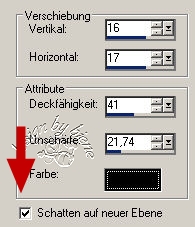
Dadurch dass der Schatten nun auf einer eigenen Ebene
ist, kannst du auch den Schatten deiner Tube anpassen.
Öffne Accents_sparklehearts.pspimage.
Bearbeiten - Kopieren - und auf deinem Bild - Einfügen
als neue Ebene.
Schieb die Herzen nach oben über Frame und Frau.
Anpassen - Farbton/Sättigung - Kolorieren.
F = 241 - S = 167-
Effekt 3D-Effekt - Schlagschatten.
2 - 2 - 40 - 4 - schwarz.
Selbstverständlich kannst du dein Bild noch mit anderen
Scrapteilen ausschmücken.
Ich habe mir aus dem Frame eine der Blumen
ausgeschnitten und diese unten rechts platziert.
Füge nun die nötigen ©Infos, deinen Namen oder
Wasserzeichen ein.
Zusammenfassen - Alle zusammenfassen, als jpg.
abspeichern und fertig bist du!
Ich hoffe du hattest ebenso viel Spaß wie ich an diesem
Tut!
- 22. Juli 2009 -
 |